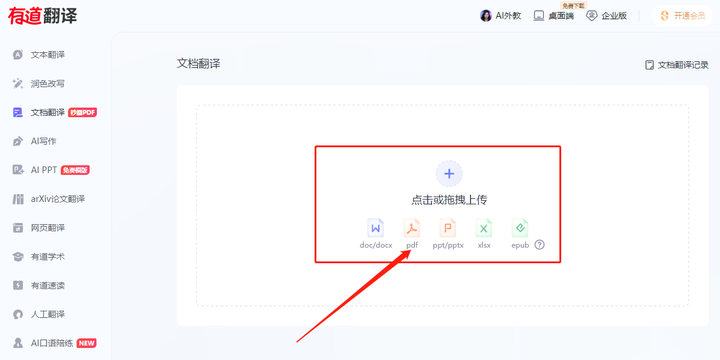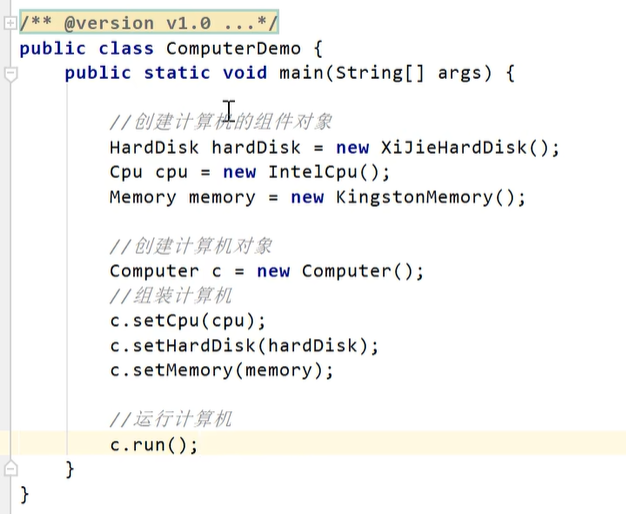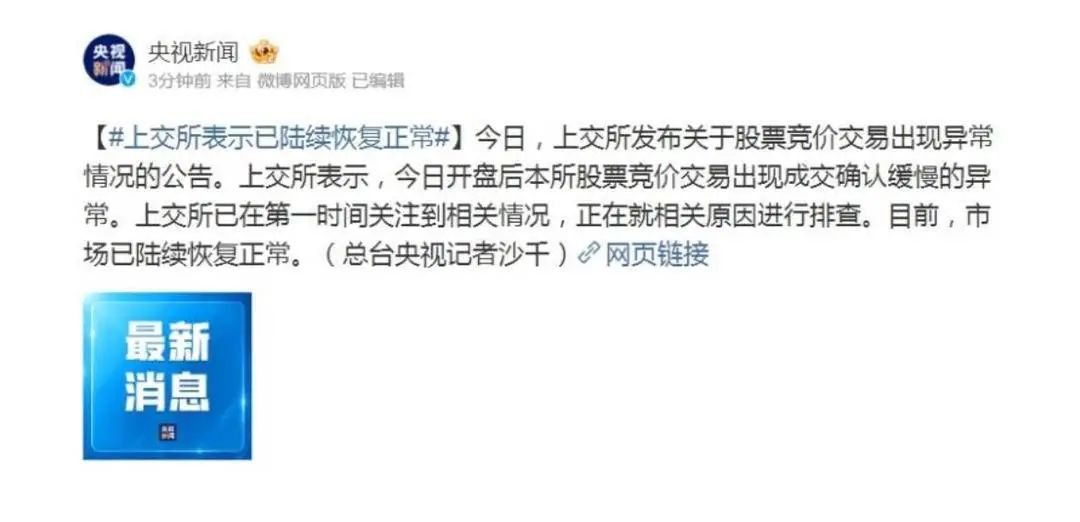关注B站可以观看更多实战教学视频:hallo128的个人空间
vscode环境迁移
Setting


即可打开settings.json
{
"python.pythonPath": "/Users/apple/opt/anaconda3/bin/python",
"cmake.cmakePath": "/usr/local/bin/cmake",
"workbench.editorAssociations": {
"*.ipynb": "jupyter.notebook.ipynb"
},
"terminal.integrated.inheritEnv": false,
"terminal.integrated.tabs.enabled": true,
"remote.SSH.showLoginTerminal": true,
"C_Cpp.updateChannel": "Insiders",
"python.defaultInterpreterPath": "/Users/apple/opt/anaconda3/bin/python",
"cmake.configureOnOpen": true,
"diffEditor.ignoreTrimWhitespace": false,
"git.autofetch": true,
"remote.SSH.remotePlatform": {},
"git.ignoreLegacyWarning": true,
"git.enableSmartCommit": true,
"gitee.gist":"4uze0v2356lno9apyqx8m11",
"gitee.access_token": "accc165680aebaca032be414bd3b755e"
}
gists id
解决方法:登陆GitHub
找到your gists
找到最近更新的一条,点击进去
查看浏览器地址 最后那一串字符串就是你的 gist Id https://gist.github.com/{username}/{gist_id}
global setting
gists id : XXX【自己的】
token: XXX
上传
快捷键Ctrl+Shift+P 打开命令面板,输入upload setting
下载配置
setting.json文件中增加
{
"gitee.gist":"XXX",
"gitee.access_token": "XXX"
}
快捷键Ctrl+Shift+P 打开命令面板,输入download setting(下载配置命令为download setting)
参考:
同步个人vs code 习惯性配置gists 到码云(Gitee) - WongDaWEEE - 博客园 (cnblogs.com)
![[c++高阶]模版进阶](https://i-blog.csdnimg.cn/direct/87ecf570e70540928d871200d70ec21d.png)